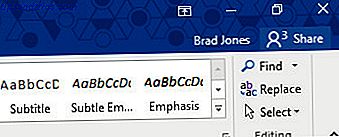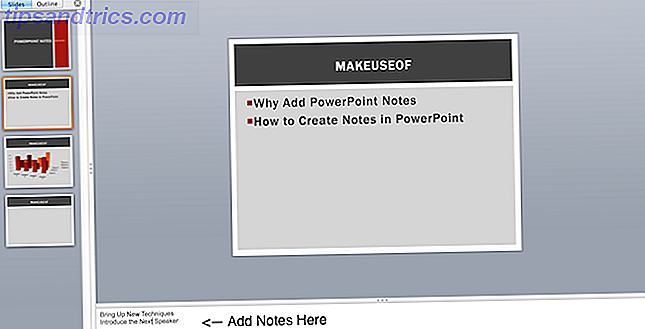Selv om mange mennesker (noen begrudgingly) har flyttet inn på Windows 10, foretrekker noen fortsatt måten Windows 7 jobbet på. Heldigvis er det ikke vanskelig å få Windows 10 til å se ut som Windows 7 Slik får du Windows 10 til å se ut som Windows 7 Slik får du Windows 10 til å se ut som Windows 7 Windows 10 introduserte mange oppdaterte og visuelle design ble ikke spart. Hvis du foretrekker estetikken til Windows 7, viser vi trinnene du skal ta for å etterligne brukergrensesnittet. Les mer, og du kan til og med hente tilbake noen av de beste tapt funksjonene. 7 Tapt Windows-funksjoner du kan ta tilbake. 7 Tapt Windows-funksjoner du kan ta med. Noen fan-favorittfunksjoner i Windows er nå avskrevet og ikke lenger en del av Windows. Hvis en funksjon du elsket, bare forsvant, kan du gjenopprette eller erstatte den. Les mer med noen løsninger.
Siden Windows i seg selv ikke gir alternativer for de fleste av disse tweaks, er du fast med tredjepartsalternativer. Men merkelig, lar Windows 10 deg å aktivere glidebryteren for eldre skole fra Windows 7 uten å installere noe.
Du må åpne registret for å utføre denne tweak. Husk at rote rundt i registeret kan skade systemet ditt Hvordan ikke uheldigvis rydde opp i Windows-registret Hvordan ikke uheldigvis rydde opp i Windows-registret Arbeide med Windows-registret? Vær oppmerksom på disse tipsene, og du vil være mye mindre sannsynlig å gjøre varig skade på PCen din. Les mer, så vær forsiktig med å følge instruksjonene. Skriv regedit i Start-menyen, godta administrasjonsmeldingene, og start verktøyet for å komme i gang.
Bruk treet på venstre sidefelt til å gå til følgende sted:
HKEY_LOCAL_MACHINE\SOFTWARE\Microsoft\Windows NT\CurrentVersion Når du kommer hit, høyreklikk på CurrentVersion- mappen i venstre sidefelt. Velg Nytt> Nøkkel . Gi det navnet MTCUVC .
Høyreklikk nå på den nye MTCUVC- nøkkelen du nettopp har opprettet, og velg Ny> DWORD-verdi (32-biters) . Kall denne EnableMtcUvc og la verdien sin være på 0 . Det er alt du trenger å gjøre - lukk vinduet Registerredigering nå. Når du klikker på volumikonet i systemstatusfeltet, merker du at det er det eldre stilpanelet nå.
Hvis du vil reversere denne endringen, kan du bare gå tilbake til denne registreringsdatabasen og slette verdien EnableMtcUvc .
Merk at med mindre du virkelig elsker det gamle volumpanelet, bør du holde deg til den nye versjonen. Windows 10-volumkontrollen lar deg enkelt bytte utganger uten å dykke inn i en meny, så det er mer effektivt. Plus, det smelter sammen med Windows 10s estetikk.
Hvilken volumregulator foretrekker du? Har du tweaked andre deler av Windows 10 for å gjøre det mer som Windows 7? Gi oss beskjed om hva du liker bedre i kommentarene!
Bildekreditt: paulion / Depositphotos